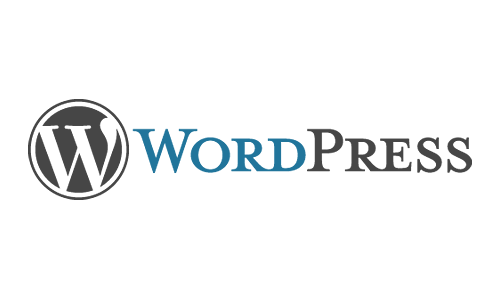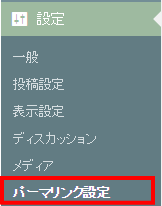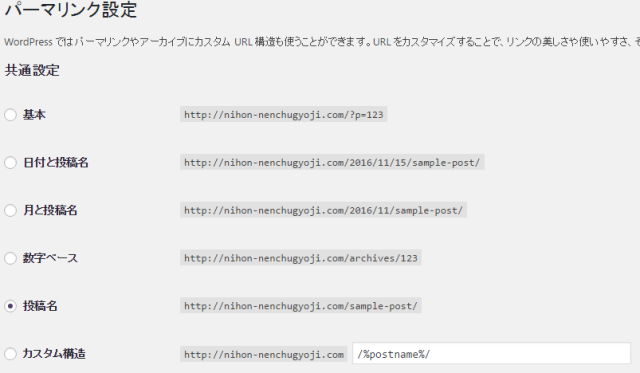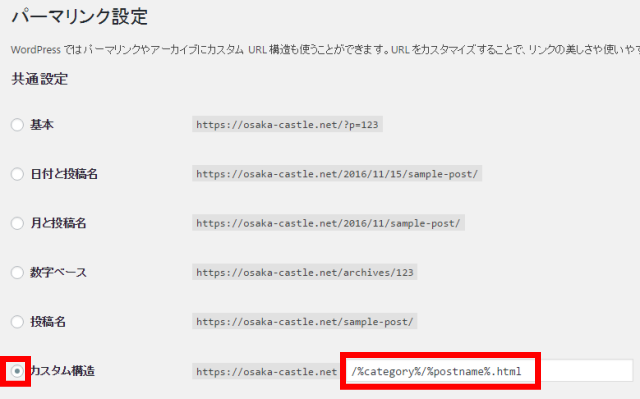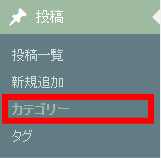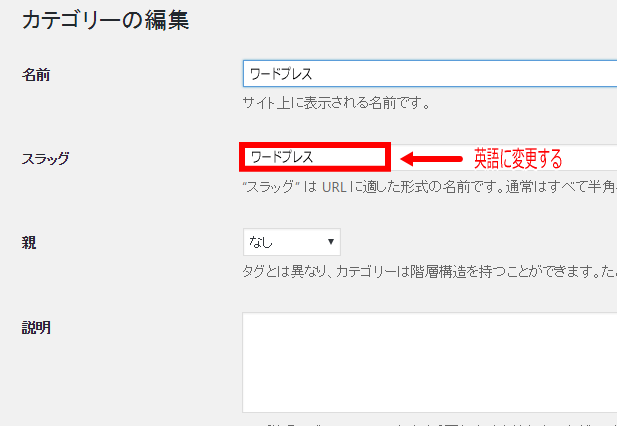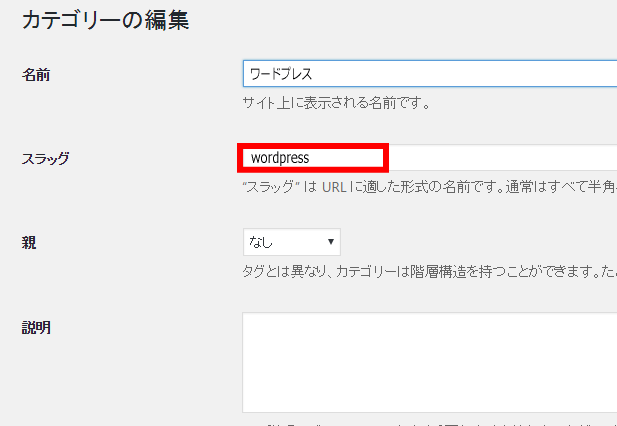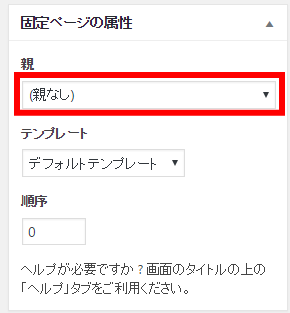先日WordpressでURL内にカテゴリーを入れるディレクトリー型構造の設定をした時に、久々でやり方を忘れていたので、忘備録を兼ねて記事にします。
URLにカテゴリーを入れるというのは「https://ドメイン.com/カテゴリー名/任意の名前」という形です。ドメインの後にカテゴリー名がスラッシュの後に入ります。
ブログを始めた時はこの設定にしていましたが、記事を増やしていくとカテゴリーを変更したいことが増え、この設定をやめたことがあります。それ以来の設定です。
今回はあるテーマだけの特化型サイト(ミニサイト)を作ることがあり、この設定にしてみました。
①カテゴリーのパーマリンク設定と、②カテゴリーが日本語になっている場合に英語に変更するスラッグについてご紹介します。
1.パーマリンク設定
まずはパーマリンク設定から。[ダッシュボード]→[設定]→[パーマリンク設定]をクリックします。
パーマリンクの初期設定は「投稿名」になっています。これは自分で名前を付ける形。この記事だと「wordpress-url-category.html」という場所です。
因みに上の画像は投稿名になっていますが、「カスタム構造」で/%postname%/としても意味は同じ「投稿名」です。どちらにしても「更新ボタン」を押すと元に戻ります。
特に何の変更もしなければこの形になります。雑記ブログの量産型の場合はこれでOKです。
今回は今後カテゴリーの変更も無い完結型のサイトを作るので、URLにカテゴリーを入れた設定にしてみます。
カスタム構造にチェックを入れ、ドメイン名の後に以下のように入力しましょう。
- ドメイン名/%category%/%postname%.html
- ドメイン名/%category%/%postname%/
以上のどちらかで入力してください。意味は「ドメイン名/カテゴリー名(ディレクトリー)/投稿名.html」になります。
最初と最後にそれぞれ「%」を入れるのをお忘れなく。最後に「変更を保存」を押しましょう。
これで終わりかなと思ったら、表示がおかしなことになっています。それはカテゴリー名だけが日本語表記されているのです。
次はその日本語表記を英語に変更をします。
URL内のカテゴリー名を日本語から英語に変更する
「ワードプレス」というカテゴリーの場合は、以下のようになっています。
- ドメイン名.com/ワードプレス/~
本当は「wordpress」と表記させたいのに、日本語で「ワードプレス」となっています。これを変更します。
[ダッシュボード]→[カテゴリー]をクリック。
カテゴリーの編集を見ると「名前」と「スラッグ」が両方とも日本語で「ワードプレス」になっています。このスラッグの方を英語に変更しましょう。
このように「wordpress」と英語にしました。そして「変更を保存」しましょう。すると以下のように変更されました。
- ドメイン名.com/wordpress/~
今回はWordpressを例にしましたが、同じようにカテゴリーのスラッグを変更してみて下さい。
固定ページの改装
固定ページが1階層の場合は必要ありませんが、そのさらに下の階層を作る場合、その階層の上の階層(親の固定ページ)を指定してあげます。
固定ページの各ページの右側に「固定ページの属性」があります。そこに「親」というのがあるので、そこからその一つ上の階層の親ページを指定してあげましょう。
後は「順序」というのがあるので、固定ページを見やすいように順番を付けてあげることもできます。
最後に
WordPressのURLにカテゴリーを入れる設定を、パーマリンク設定とカテゴリーのスラッグを英語に変更する手順をご紹介しました。
途中までは覚えていたのですが、それ以降がわからなくてまとめてみました。
量産型サイトではなく、ある程度記事内容が決まっている場合は、URLをカテゴリーを入れる(ディレクトリー構造にする)のがSEOに良いので、必要な時は以上のような変更をしてみて下さい。
【関連】[WordPress]functions.phpの編集時に、サイト画面を真っ白にしてしまった場合の直し方
【関連】WPプラグイン「Akismet」の設定方法、APIキーの取得
【関連】WorPressプラグイン「Broken Link Checker」の使い方
【関連】WordPressプラグイン「AddQuicktag」で良く使うタグを簡単挿入しよう
【関連】[WordPress]moreタグにAdsenseを追加できるプラグインAdMoreが素晴らしい!